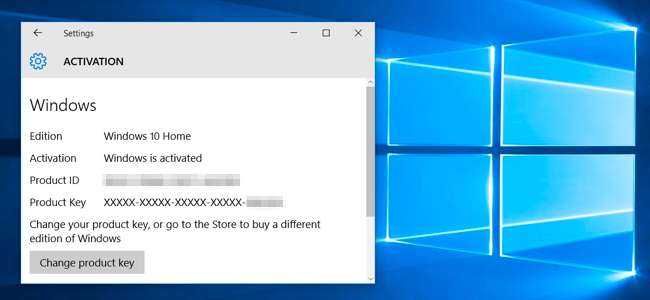
การเปิดใช้งาน Windows ได้รับการออกแบบมาให้ป้องกันความผิดพลาดได้มากที่สุดดังนั้นเครื่องมือกราฟิกของ Microsoft จึงใช้งานง่าย หากคุณต้องการดำเนินการขั้นสูงขึ้นเช่นลบรหัสผลิตภัณฑ์บังคับให้เปิดใช้งานออนไลน์หรือขยายเวลาการเปิดใช้งานคุณจะต้องใช้ Slmgr.vbs
เครื่องมือบรรทัดคำสั่งนี้มาพร้อมกับ Windows และมีตัวเลือกที่ไม่สามารถใช้ได้ในอินเทอร์เฟซการเปิดใช้งานมาตรฐานที่มีให้ในหน้าจออัปเดตและความปลอดภัย> การเปิดใช้งานในแอปการตั้งค่า
ขั้นแรก: เปิดหน้าต่างพรอมต์คำสั่งของผู้ดูแลระบบ
ที่เกี่ยวข้อง: การเปิดใช้งาน Windows ทำงานอย่างไร
ในการใช้เครื่องมือนี้คุณจะต้องเปิด Command Prompt ด้วยการเข้าถึงของผู้ดูแลระบบ ในการดำเนินการดังกล่าวใน Windows 8 หรือ 10 ให้คลิกขวาที่ปุ่มเริ่มหรือกด Windows + X คลิกตัวเลือก“ Command Prompt (Admin)” ในเมนูที่ปรากฏขึ้น ใน Windows 7 ให้ค้นหา“ Command Prompt” ในเมนู Start คลิกขวาแล้วเลือก“ Run as Administrator”

บันทึก : หากคุณเห็น PowerShell แทนที่จะเป็น Command Prompt ในเมนู Power Users นั่นคือสวิตช์ที่มาพร้อมกับไฟล์ การอัปเดตผู้สร้างสำหรับ Windows 10 . มันง่ายมากที่จะ เปลี่ยนกลับเป็นการแสดง Command Prompt บนเมนู Power Users ถ้าคุณต้องการหรือคุณสามารถลอง PowerShell คุณสามารถทำทุกอย่างได้ PowerShell ที่คุณสามารถทำได้ใน Command Prompt รวมถึงสิ่งที่มีประโยชน์อื่น ๆ อีกมากมาย
ที่เกี่ยวข้อง: วิธีใส่ Command Prompt กลับบนเมนู Windows + X Power Users
ดูข้อมูลการเปิดใช้งานใบอนุญาตและวันหมดอายุ
หากต้องการแสดงใบอนุญาตพื้นฐานและข้อมูลการเปิดใช้งานเกี่ยวกับระบบปัจจุบันให้รันคำสั่งต่อไปนี้ คำสั่งนี้จะบอกรุ่นของ Windows ซึ่งเป็นส่วนหนึ่งของรหัสผลิตภัณฑ์เพื่อให้คุณระบุได้และระบบเปิดใช้งานหรือไม่
slmgr.vbs / dli
หากต้องการแสดงข้อมูลใบอนุญาตโดยละเอียดรวมถึง ID การเปิดใช้งาน ID การติดตั้งและรายละเอียดอื่น ๆ ให้รันคำสั่งต่อไปนี้:
slmgr.vbs / dlv
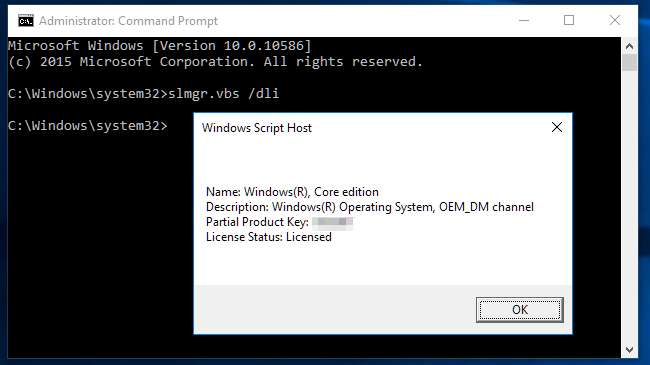
ดูวันหมดอายุของใบอนุญาต
หากต้องการแสดงวันที่หมดอายุของสิทธิ์การใช้งานปัจจุบันให้รันคำสั่งต่อไปนี้ สิ่งนี้มีประโยชน์สำหรับระบบ Windows ที่เปิดใช้งานจากเซิร์ฟเวอร์ KMS ขององค์กรเท่านั้นเนื่องจากใบอนุญาตค้าปลีกและคีย์การเปิดใช้งานหลายรายการส่งผลให้ใบอนุญาตแบบถาวรไม่มีวันหมดอายุ หากคุณไม่ได้ระบุรหัสผลิตภัณฑ์เลยจะมีข้อความแสดงข้อผิดพลาด
slmgr.vbs / xpr
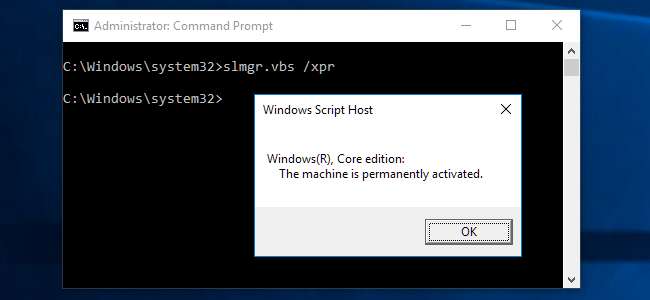
ถอนการติดตั้งรหัสผลิตภัณฑ์
คุณสามารถลบรหัสผลิตภัณฑ์ออกจากระบบ Windows ปัจจุบันของคุณด้วย Slmgr หลังจากที่คุณเรียกใช้คำสั่งด้านล่างและรีสตาร์ทคอมพิวเตอร์ระบบ Windows จะไม่มีรหัสผลิตภัณฑ์และจะอยู่ในสถานะไม่เปิดใช้งานและไม่มีใบอนุญาต
หากคุณติดตั้ง Windows จากใบอนุญาตการขายปลีกและต้องการใช้ใบอนุญาตนั้นบนคอมพิวเตอร์เครื่องอื่นสิ่งนี้จะช่วยให้คุณสามารถลบใบอนุญาตได้ นอกจากนี้ยังอาจมีประโยชน์หากคุณมอบคอมพิวเตอร์เครื่องนั้นให้คนอื่น อย่างไรก็ตามใบอนุญาต Windows ส่วนใหญ่จะเชื่อมโยงกับคอมพิวเตอร์ที่มาพร้อมกับ - เว้นแต่คุณจะซื้อสำเนาบรรจุกล่อง
ในการลบการถอนการติดตั้งหมายเลขผลิตภัณฑ์ปัจจุบันให้รันคำสั่งต่อไปนี้จากนั้นรีสตาร์ทคอมพิวเตอร์ของคุณ:
slmgr.vbs / upk
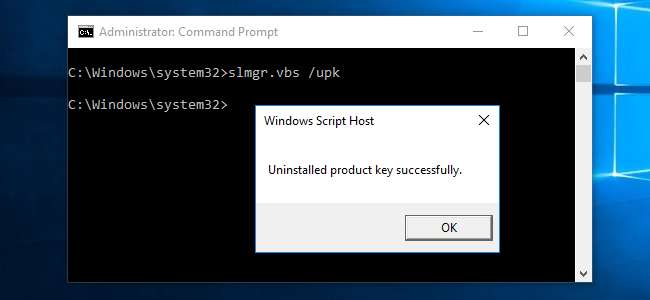
Windows ยังเก็บคีย์ผลิตภัณฑ์ไว้ในรีจิสทรีด้วยเนื่องจากบางครั้งจำเป็นต้องให้คีย์อยู่ในรีจิสทรีเมื่อตั้งค่าคอมพิวเตอร์ หากคุณได้ถอนการติดตั้งรหัสผลิตภัณฑ์คุณควรเรียกใช้คำสั่งด้านล่างเพื่อให้แน่ใจว่าถูกลบออกจากรีจิสทรีด้วย วิธีนี้จะช่วยให้มั่นใจได้ว่าผู้ที่ใช้คอมพิวเตอร์ในอนาคตจะไม่สามารถคว้ารหัสผลิตภัณฑ์ได้
การรันคำสั่งนี้เพียงอย่างเดียวจะไม่ถอนการติดตั้งคีย์ผลิตภัณฑ์ของคุณ ระบบจะลบออกจากรีจิสทรีเพื่อให้โปรแกรมต่างๆไม่สามารถเข้าถึงได้จากที่นั่น แต่ระบบ Windows ของคุณจะยังคงได้รับอนุญาตเว้นแต่คุณจะเรียกใช้คำสั่งด้านบนเพื่อถอนการติดตั้งหมายเลขผลิตภัณฑ์จริงๆ ตัวเลือกนี้ออกแบบมาเพื่อป้องกันไม่ให้มัลแวร์ขโมยคีย์หากมัลแวร์ที่ทำงานในระบบปัจจุบันสามารถเข้าถึงรีจิสทรีได้
slmgr.vbs / cpky

ตั้งค่าหรือเปลี่ยนรหัสผลิตภัณฑ์
คุณสามารถใช้ slmgr.vbs เพื่อป้อนหมายเลขผลิตภัณฑ์ใหม่ หากระบบ Windows มีรหัสผลิตภัณฑ์อยู่แล้วการใช้คำสั่งด้านล่างจะแทนที่รหัสผลิตภัณฑ์เก่าด้วยรหัสผลิตภัณฑ์ที่คุณให้ไว้
เรียกใช้คำสั่งต่อไปนี้เพื่อแทนที่หมายเลขผลิตภัณฑ์โดยแทนที่ ##### - ##### - ##### - ##### - ##### ด้วยรหัสผลิตภัณฑ์ คำสั่งจะตรวจสอบหมายเลขผลิตภัณฑ์ที่คุณป้อนเพื่อให้แน่ใจว่าถูกต้องก่อนใช้งาน Microsoft แนะนำให้คุณรีสตาร์ทคอมพิวเตอร์หลังจากเรียกใช้คำสั่งนี้
คุณยังสามารถเปลี่ยนรหัสผลิตภัณฑ์ของคุณได้จากหน้าจอการเปิดใช้งานในแอพการตั้งค่า แต่คำสั่งนี้ให้คุณทำได้จากบรรทัดคำสั่ง
slmgr.vbs / ipk ##### - ##### - ##### - ##### - #####
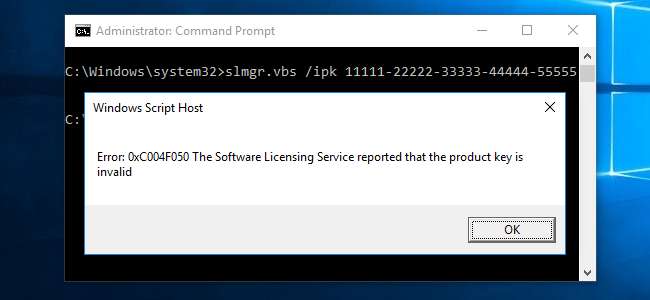
เปิดใช้งาน Windows Online
ในการบังคับให้ Windows พยายามเปิดใช้งานออนไลน์ให้เรียกใช้คำสั่งต่อไปนี้ หากคุณใช้ Windows รุ่นขายปลีกจะบังคับให้ Windows พยายามเปิดใช้งานออนไลน์กับเซิร์ฟเวอร์ของ Microsoft หากระบบตั้งค่าให้ใช้เซิร์ฟเวอร์การเปิดใช้งาน KMS ระบบจะพยายามเปิดใช้งานกับเซิร์ฟเวอร์ KMS บนเครือข่ายท้องถิ่นแทน คำสั่งนี้มีประโยชน์หาก Windows ไม่เปิดใช้งานเนื่องจากปัญหาการเชื่อมต่อหรือเซิร์ฟเวอร์และคุณต้องการบังคับให้ลองอีกครั้ง
slmgr.vbs / ato
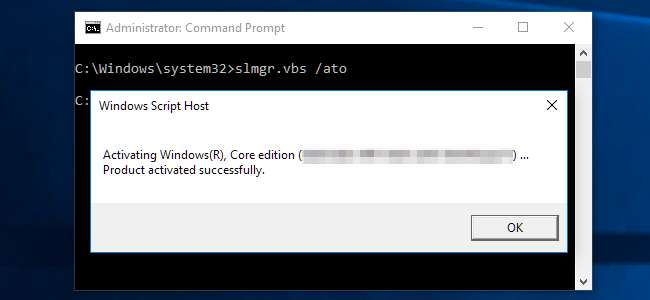
เปิดใช้งาน Windows ออฟไลน์
Slmgr ยังช่วยให้คุณสามารถเปิดใช้งานออฟไลน์ได้ ในการรับ ID การติดตั้งสำหรับการเปิดใช้งานออฟไลน์ให้รันคำสั่งต่อไปนี้:
slmgr.vbs / dti
ตอนนี้คุณจะต้องได้รับการยืนยันหากคุณสามารถใช้เพื่อเปิดใช้งานระบบทางโทรศัพท์ได้ โทร ศูนย์การเปิดใช้งานผลิตภัณฑ์ของ Microsoft ระบุรหัสการติดตั้งที่คุณได้รับด้านบนและคุณจะได้รับรหัสการเปิดใช้งานหากทุกอย่างตรวจสอบ สิ่งนี้ช่วยให้คุณเปิดใช้งานระบบ Windows โดยไม่ต้องเชื่อมต่ออินเทอร์เน็ต
ในการป้อนรหัสยืนยันที่คุณได้รับสำหรับการเปิดใช้งานออฟไลน์ให้เรียกใช้คำสั่งต่อไปนี้ แทนที่“ ACTIVATIONID” ด้วยรหัสการเปิดใช้งานที่คุณได้รับ
slmgr.vbs / atp ACTIVATIONID
เมื่อเสร็จแล้วคุณสามารถใช้ไฟล์
slmgr.vbs / dli
หรือ
slmgr.vbs / dlv
คำสั่งเพื่อยืนยันว่าคุณเปิดใช้งานแล้ว
โดยทั่วไปสามารถทำได้จากหน้าจอการเปิดใช้งานในแอปการตั้งค่าหากพีซีของคุณไม่ได้เปิดใช้งานคุณไม่จำเป็นต้องใช้คำสั่งหากคุณต้องการใช้อินเทอร์เฟซแบบกราฟิก
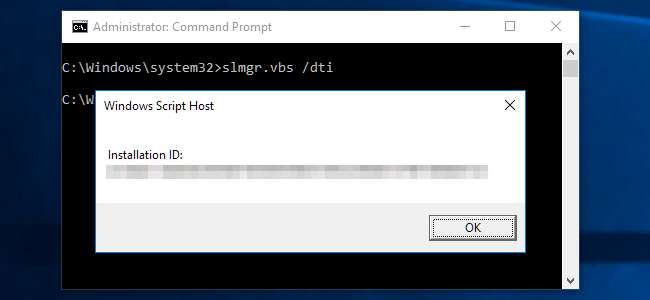
ขยายเวลาเปิดใช้งาน
ที่เกี่ยวข้อง: คุณไม่จำเป็นต้องใช้รหัสผลิตภัณฑ์เพื่อติดตั้งและใช้ Windows 10
ระบบ Windows บางระบบมีเวลา จำกัด ซึ่งคุณสามารถใช้เป็นรุ่นทดลองใช้ฟรีก่อนป้อนรหัสผลิตภัณฑ์ ตัวอย่างเช่น Windows 7 มีช่วงทดลองใช้งาน 30 วันก่อนที่จะเริ่มบ่นคุณ ถึง ขยายระยะเวลาทดลองใช้นี้ และรีเซ็ตกลับเป็น 30 วันที่เหลือคุณสามารถใช้คำสั่งต่อไปนี้ตามที่เอกสารของ Microsoft ระบุไว้คำสั่งนี้ "รีเซ็ตตัวจับเวลาการเปิดใช้งาน"
คำสั่งนี้สามารถใช้ได้หลายครั้งเท่านั้นดังนั้นคุณจึงไม่สามารถขยายการทดลองใช้งานได้อย่างไม่มีกำหนด จำนวนครั้งที่สามารถใช้ได้ขึ้นอยู่กับ "การนับการเปิดใหม่" ซึ่งคุณสามารถดูได้โดยใช้
slmgr.vbs / dlv
คำสั่ง ดูเหมือนว่าจะแตกต่างกันไปใน Windows เวอร์ชันต่างๆคือเป็น Windows 7 สามครั้งและดูเหมือนว่าจะเป็น 5 ครั้งใน Windows Server 2008 R2
ดูเหมือนว่าจะไม่ทำงานบน Windows 10 อีกต่อไปซึ่งก็คือ ผ่อนปรนมากหากคุณไม่ระบุรหัสผลิตภัณฑ์ อย่างไรก็ตาม. ตัวเลือกนี้ยังคงใช้งานได้กับ Windows เวอร์ชันเก่าและอาจใช้งานได้กับ Windows รุ่นอื่น ๆ เช่น Windows Server ในอนาคต
slmgr.vbs / rearm
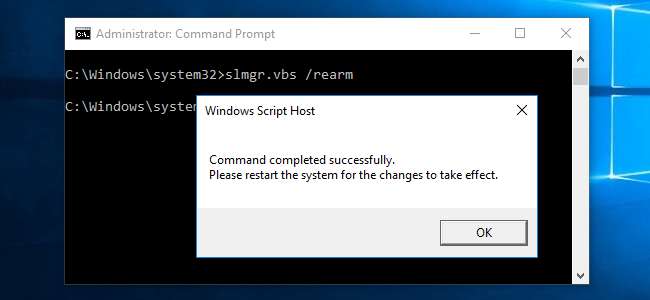
Slmgr.vbs สามารถดำเนินการกับคอมพิวเตอร์ระยะไกลได้เช่นกัน
โดยปกติ Slmgr จะดำเนินการตามที่คุณระบุบนคอมพิวเตอร์ปัจจุบัน อย่างไรก็ตามคุณยังสามารถจัดการคอมพิวเตอร์จากระยะไกลบนเครือข่ายของคุณได้หากคุณสามารถเข้าถึงได้ ตัวอย่างเช่นคำสั่งแรกด้านล่างใช้กับคอมพิวเตอร์ปัจจุบันในขณะที่คำสั่งที่สองจะทำงานบนคอมพิวเตอร์ระยะไกล คุณเพียงแค่ต้องมีชื่อคอมพิวเตอร์ชื่อผู้ใช้และรหัสผ่าน
slmgr.vbs / ตัวเลือก
slmgr.vbs ชื่อผู้ใช้คอมพิวเตอร์รหัสผ่าน / ตัวเลือก
คำสั่ง Slmgr.vbs มีตัวเลือกอื่น ๆ ซึ่งมีประโยชน์สำหรับการจัดการกับการเปิดใช้งาน KMS และการเปิดใช้งานโดยใช้โทเค็น ปรึกษา เอกสาร Slmgr.vbs ของ Microsoft สำหรับรายละเอียดเพิ่มเติม







